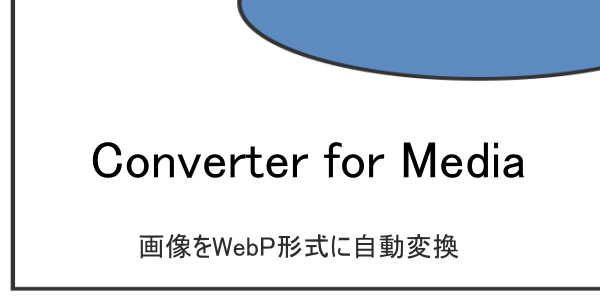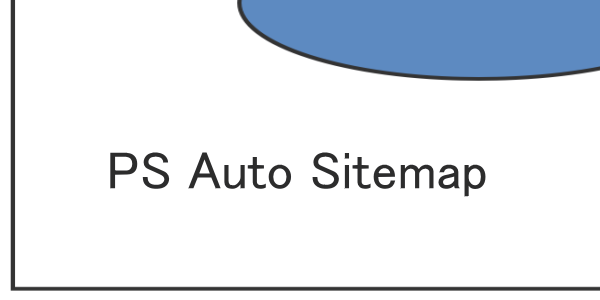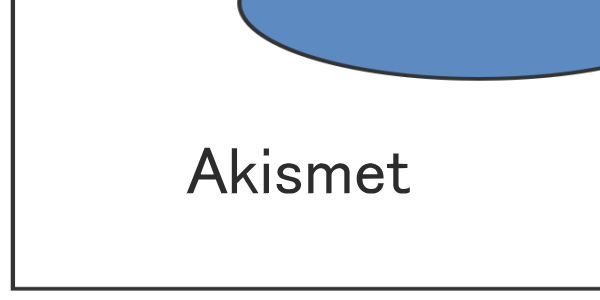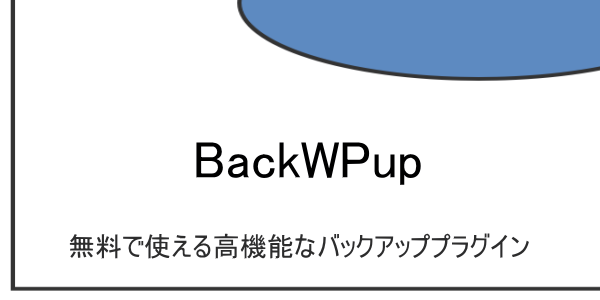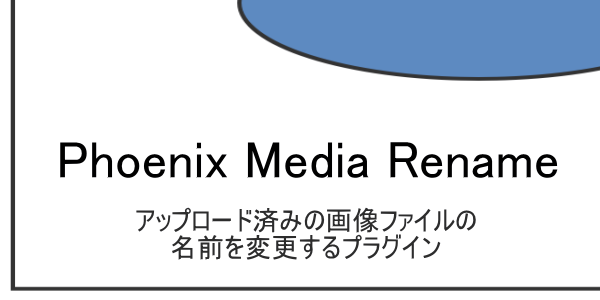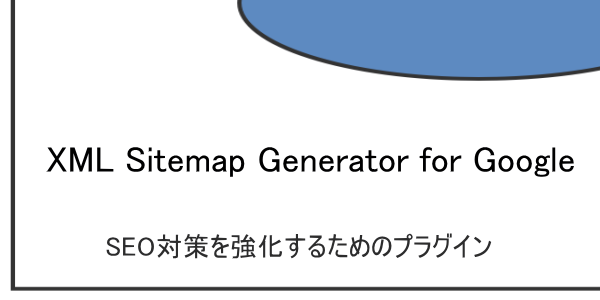
「XML Sitemap Generator for Google」プラグインを導入し、サイトマップをGoogleに送信した後、「これで終わり?」と不安に感じていませんか?
本記事では、WordPressサイトのSEO効果を最大化するため、「XML Sitemap Generator for Google」の最適な設定方法から、Googleサーチコンソールでのサイトマップ送信結果の確認、エラーや警告への対処法、さらにはsitemap.xml.gzやRSSフィードの活用、そしてサイトマップの定期的な見直しと運用のポイントまで、検索エンジンにあなたのサイト構造を効果的に伝え、記事のインデックスを加速させるための完全ガイドを初心者にも分かりやすく解説します。
【目次】
『XML Sitemaps Generator for Google』とは?
『XML Sitemap Generator for Google』は、WordPressで作成したウェブサイトやブログの構造を検索エンジンに正しく伝え、SEO対策を強化するためのプラグインです。
このプラグインについて、以下に詳しく説明します。
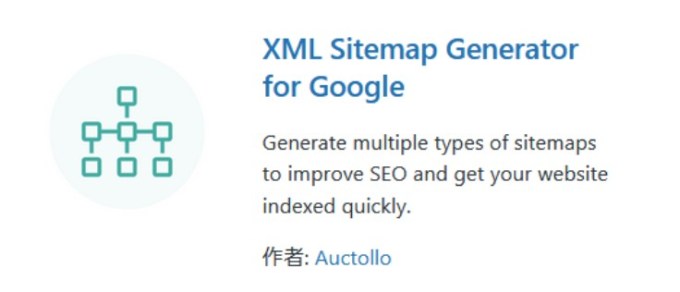
名称の変遷と現在の位置づけ
元々は「Google XML Sitemaps」という名称でしたが、その後「XML Sitemaps」に変わり、2023年4月中旬には「XML Sitemaps Generator for Google」に再変更されました。
かつての「XML Sitemaps」プラグインは、セキュリティ脆弱性の発覚や不具合の多発により、一時的に公開停止になった時期もありましたが、現在は「XML Sitemaps Generator for Google」として安定して動作しているとされています。
主な役割と機能
「XML Sitemaps Generator for Google」の主な役割は、サイト内のページ情報を一覧化した「XMLサイトマップ」を自動で作成し、検索エンジンに通知することです。これにより、以下のようなメリットがあります。
クロール効率の向上
Googleなどの検索エンジンのクローラー(ボット)が、サイトのコンテンツを効率的に巡回しやすくなります。新規に投稿または更新されたページを即座に検索エンジンに通知できるため、検索結果に反映されるまでの時間が短縮されます。
インデックスのスピードアップ
重要なページを検索エンジンがいち早く発見し、検索結果に登録(インデックス)するのを助けます。
サイト構造の可視化と制御
URLの階層構造、各ページの更新頻度、優先順位などを指定することで、検索エンジンにどのページを重視してほしいかを明確に伝えることができます。これにより、SEO効果の最大化を目指せます。
簡単な操作性
コードを書く必要がなく、選択式の操作でサイトマップの設定が可能です。
WordPress標準機能との違い
WordPressのバージョン5.5以降には、標準でXMLサイトマップ生成機能が搭載されています。しかし、WordPress標準のサイトマップは以下のような点で機能が限定的です。
- 優先度(Priority)や更新頻度(Change Frequency)の設定ができない。
- カテゴリーやタグ、URL単位での除外設定ができない。
- カスタマイズ性が低い。
『XML Sitemap Generator for Google』のようなプラグインを導入することで、これらの詳細な設定が可能になり、より効率的なSEO対策を行うことができます。プラグインは、WordPress標準のサイトマップ機能を自動で無効化してくれるため、重複の問題も発生しません。
『XML Sitemap Generator for Googleを導入する理由
このプラグインは、検索結果にブログを早く表示させたい初心者ブロガーや、中~大規模で更新頻度の高いウェブサイト、SEO対策を強化したいサイト運営者にとって特に有効です。
正しく設定することで、記事が検索結果に表示されるスピードが上がり、アクセスアップにつながる可能性があります。
『XML Sitemaps Generator for Google』のインストール
『XML Sitemaps Generator for Google』のインストールは一般的なプラグインと同じです。
ステップ1:プラグインを検索
「新規プラグインを追加」で、画面右上の検索窓に「XML Sitemaps Generator for Google」と入力します。

ステップ2:インストール 検索結果に表示された「XML Sitemaps Generator for Google」を見つけ、「今すぐインストール」をクリックします
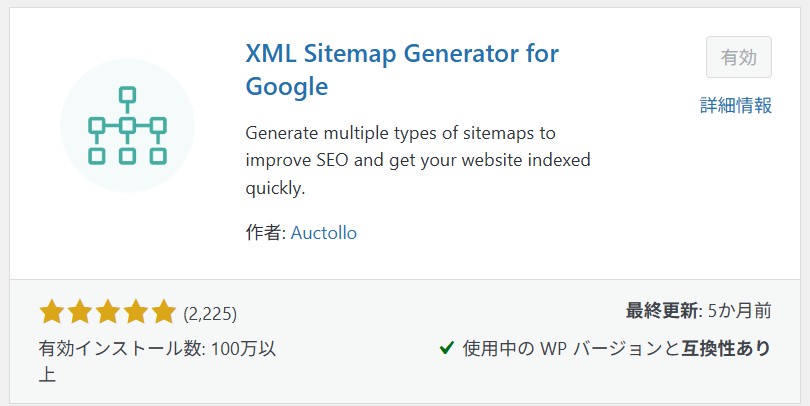
ステップ4:有効化 インストールが完了するとボタンが「有効化」に変わるので、これをクリックしてプラグインを有効にします。
インストール後の注意点
プラグインをインストールして有効化するだけで、サイトマップファイル「sitemap.xml」が自動生成され、基本的な機能は問題なく利用できる状態になります。
しかし、より効率的に検索エンジンにサイトを巡回してもらうためには、その後の設定を行うことが推奨されています。
WordPress標準機能との関連性
WordPressのバージョン5.5以降には標準でXMLサイトマップ生成機能が搭載されていますが、『XML Sitemaps Generator for Google』のようなプラグインを導入することで、優先度や更新頻度の設定、カテゴリーやタグの除外設定など、より詳細なカスタマイズが可能になります。
しかも、プラグインはWordPress標準のサイトマップ機能を自動で無効化するため、重複の問題は発生しません。
インストール後の設定
『XML Sitemaps Generator for Google』プラグインのインストールと有効化が完了した後、より効率的に検索エンジンにサイトを認識してもらうために、おすすめの設定を紹介します。
WordPressのダッシュボードから「設定」→「XML-Sitemap」をクリックして、設定画面に移動します。
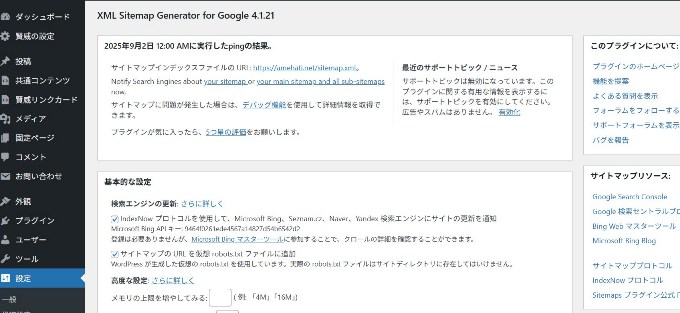
以下に、各設定項目のおすすめの設定を解説します。
【1】基本的な設定 (Basic Settings)
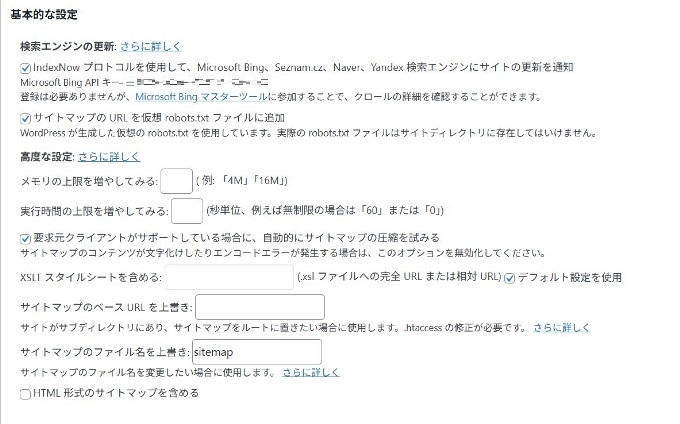
- 「サイトマップを自動生成」にチェックを入れます。
- 大規模サイトの場合は、「ファイルを分割」にチェックを入れることも検討します。
- サイトマップのURLを仮想robots.txtファイルに追加する項目にはチェックを入れます。
- 「HTML形式でのサイトマップを含める」のチェックは外した方がよいです。HTMLサイトマップをXML Sitemap Generator for Googleで作成するとnoindex設定がされ、サーチコンソールでエラーが発生し続ける原因となるためです。
【2】投稿の優先順位 (Post Priority)
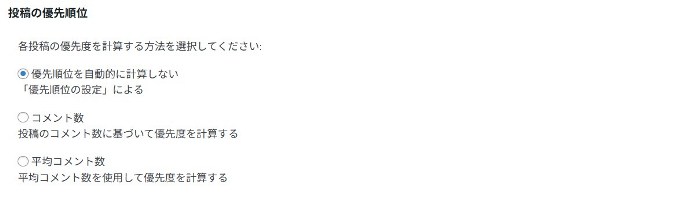
「優先順位を自動的に計算しない (Do not use automatic priority calculation)」を選択します。デフォルトの「コメント数」のままだと、コメント数の多い投稿ばかりクローラーが巡回し、新しい投稿の認識が遅れる可能性があるためです。
【3】サイトマップコンテンツ (Sitemap Content)
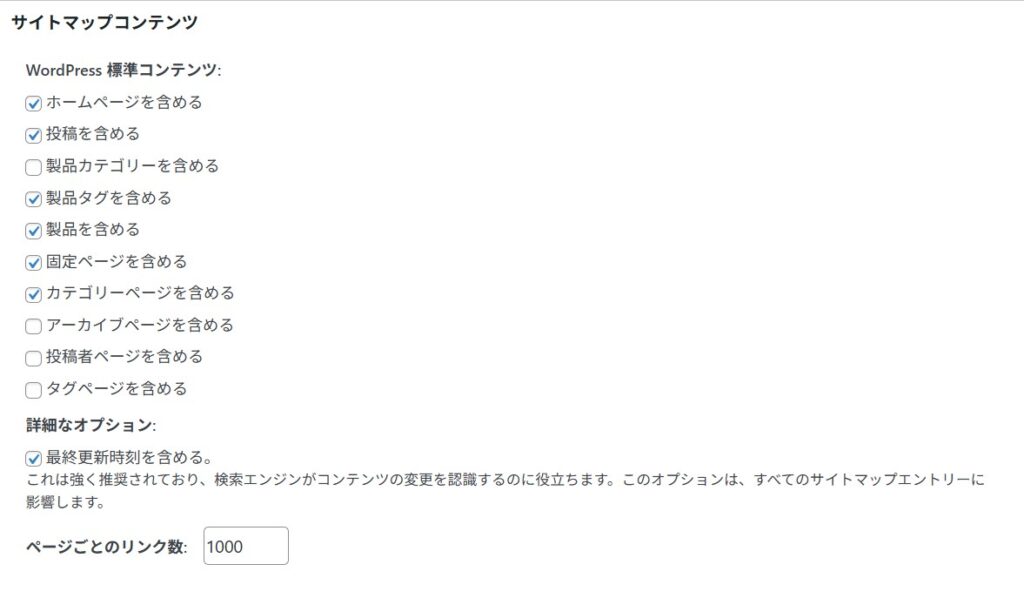
- 基本的にはデフォルトのままで問題ありません。
- カテゴリーページを重視している場合:「カテゴリーページを含める」にチェックを入れます。
- タグページを重視している場合:「タグページを含める」にチェックを入れます。
- カスタム投稿タイプが表示されている場合、内容が不明であればチェックを入れておくのが安全とされています。
- 一般的には、ホームページ・投稿・カテゴリー・最終更新時刻を含めるの4つの項目にチェックが入っていれば十分です。
【4】除外する項目 (Excluded Items)
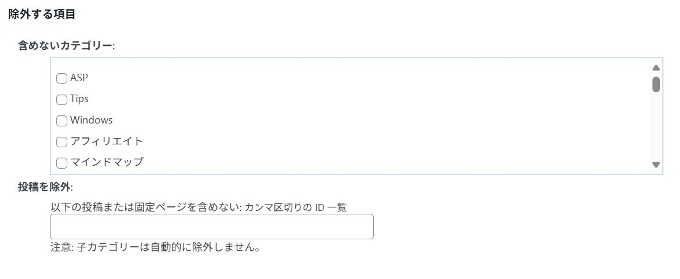
- 除外したいページがなければ、特に設定しなくても問題ありません。
- Googleのクローラーに認識させたくないカテゴリーページがある場合は、該当するカテゴリーにチェックを付けます。例えば、「Uncategorized」(未分類)などは除外することが推奨されています。
- 除外したい個別の記事がある場合は、その記事のIDを入力します。
- プライベート投稿やテストページは、無駄なクローリングを避けるために除外すると良いでしょう。プライベート投稿やパスワード保護投稿は自動的に除外される設定もオンにできます。
【5】更新頻度の設定 (Change Frequencies)
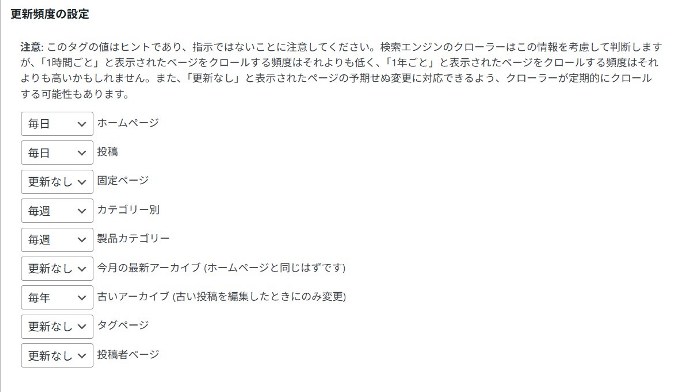
- 検索エンジンにサイトの更新頻度をヒントとして伝えます。
- 「投稿(個別記事)」の更新頻度は「毎日」に設定することが推奨されます。これは、ブログ記事の更新頻度が高いことが多いためです。
- その他のコンテンツについても、実際の更新頻度に合わせて設定します。例えば、ホームページは「daily」、アーカイブページは「monthly」、固定ページは「yearly」などが推奨されています。
- 設定はあくまでヒントであり、Googleが必ずしもその通りにクロールするわけではありません。過剰に高く設定しすぎると、クローラーに不要な負荷を与える可能性があるので注意が必要です。
【6】優先順位の設定 (Priority)
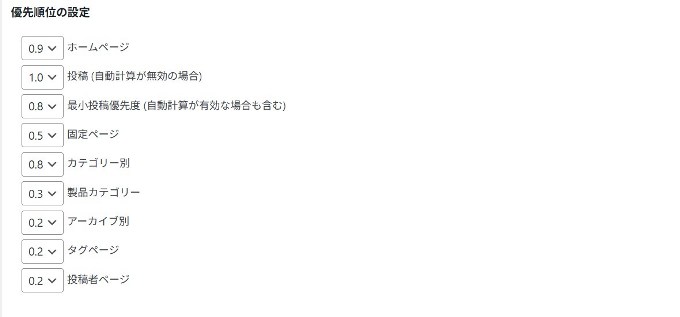
- 検索エンジンにクロールしてほしい優先順位を設定します。
- 「投稿(個別記事)」の優先順位は「1.0」に設定することが推奨されます。
- カテゴリーページもしっかり作り込んでいる場合は、「カテゴリー別」の優先順位も少し上げておくのがおすすめです。
- その他のコンテンツについても、サイトにおける重要度に応じて設定します。例えば、トップページは0.9~1.0、最新のブログ投稿は0.7~0.9、固定ページは0.5~0.7などが推奨されています。
- この数値もあくまで「ヒント」であり、重要度が変わったタイミングで見直し、更新することが大切です。
【7】設定の保存
全ての設定を変更したら、忘れずに画面下部の「設定を更新」ボタンをクリックしてください。
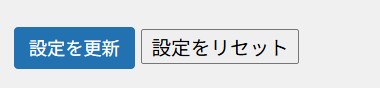
これらの設定を適切に行うことで、サイトの構造が検索エンジンに正しく伝わり、クロール効率の向上やインデックスのスピードアップが期待でき、SEO対策を強化することができます
Googleサーチコンソールへのサイトマップの登録
『XML Sitemaps Generator for Google』の設定が終わった後には、Googleサーチコンソールへのサイトマップの登録を行う必要があります。この設定を行うことで、検索エンジンがあなたのサイトをより効率的に見つけ、インデックス(登録)する手助けとなります。
以下に、設定後に行うべき具体的な手順とポイントを解説します。
【1】Googleサーチコンソールへのサイトマップ登録
Googleサーチコンソールにサイトマップを送信することで、検索エンジンのクローラー(ボット)が新規ページや更新ページを見逃さずに巡回し、検索結果に早く反映されるようになります。
ステップ1:Googleサーチコンソールにログイン
まず、Googleサーチコンソールにログインします。
まだ登録していない場合は、先にGoogleサーチコンソールの設定を完了させておく必要があります。
ステップ2:サイトマップメニューへ移動
設定したいサイトが選択されていることを確認し、左メニューの「サイトマップ」をクリックします。
ステップ3:サイトマップURLの入力と送信
「新しいサイトマップの追加」欄に、サイトマップのURLを入力し、「送信」をクリックします。
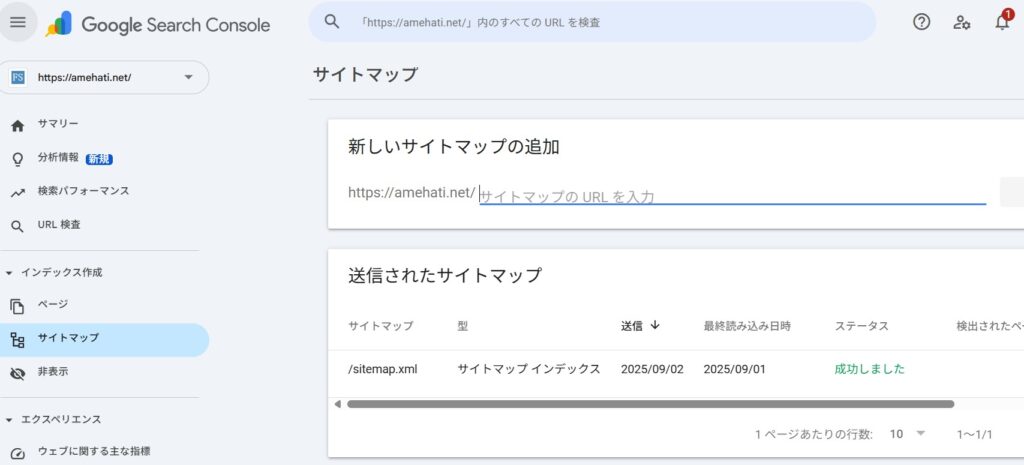
『XML Sitemaps Generator for Google』の設定画面(WordPressの「設定」→「XML-Sitemap」)に、「The URL to your sitemap index file is:(あなたのサイトマップのインデックスファイルのURL)」という形でサイトマップのURLが記載されています。
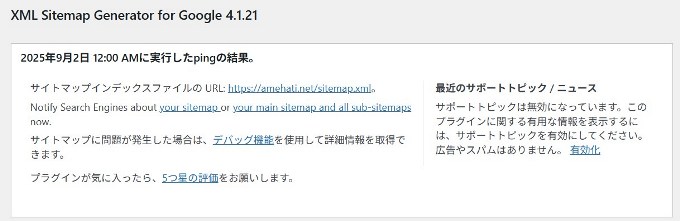
通常は「’sitemap.xml’」の部分を入力します。例えば、「’https://Samnple.com/sitemap.xml’」であれば、「’sitemap.xml’」と入力します。
ステップ4:送信結果の確認
送信が成功すると、ステータスが「成功しました」と表示されます。これでGoogleサーチコンソールへのサイトマップ設定は完了です。
【2】 圧縮ファイル(.gz)やRSSフィードの登録(推奨)
より幅広いクロールニーズに対応するため、以下の形式も登録することが推奨されています。
- sitemap.xml.gz(圧縮されたXMLサイトマップ)
ファイルサイズを大幅に圧縮できるため、転送・解析が高速化され、大規模サイトや多数のURLを持つサイトに効果的です。 - feed(RSSフィード):
最新のいくつかのページのみが記載されており、更新情報をリアルタイムに素早く通知したい場合に便利です。ブログなど更新頻度の高いサイトにおすすめです。
記事が一つもない場合は、「日付の値が無効」というエラーが発生することがあるため、その場合は一度テスト投稿してから再度登録を試みてください。
【3】 トラブルシューティングと運用ポイント
Googleサーチコンソールに登録後にエラーや警告が表示される場合があります。
- アクセス拒否(403): サーバーの権限設定や`.htaccess`でブロックされている可能性があります。サーバー設定を見直し、XMLファイルへのアクセスを許可する必要があります。
- 一部URLがクロールされません: `noindex`設定や`robots.txt`による制限が原因です。該当ページのメタタグや`robots.txt`を確認し、不要な制限を解除します。
- 圧縮ファイル読み込み失敗(.gz): 圧縮形式が正しくないか、未対応の場合があります。プレーンXMLで再度送信するか、プラグイン設定で.gz出力をOFFにします。
エラーが解消したら、Googleサーチコンソールで再送信を忘れないようにしましょう。
重要なポイント
- 定期的な設定の見直し: サイト構造の変更やコンテンツ追加に合わせて、サイトマップの設定もアップデートすることが大切です。
- Search Consoleのレポートチェック: クロール状況やエラーを早期発見・対応する習慣をつけることで、SEOパフォーマンスの向上に繋がります。
これらの手順とポイントを実行することで、あなたのサイトは検索エンジンに最適に認識され、SEO効果を最大化できる環境が整います。
まとめ
これまでの解説を通じて、「XML Sitemap Generator for Google」プラグインの導入から初期設定、そしてGoogleサーチコンソールへのサイトマップ送信まで、検索エンジンにあなたのサイトを最適に認識してもらうための重要な一歩を踏み出すための環境が整いました。
この設定は、あなたのブログやウェブサイトが検索エンジン(Googleなど)のクローラー(bot)にサイトのページ構造を正しく伝え、新規・更新ページを素早く通知する ための「地図」のような役割を果たします。これにより、以下のSEO上の大きなメリットが期待できます。
- クロール効率の向上:検索エンジンがあなたのサイトの重要なページを見逃さずに巡回しやすくなります。
- インデックス(登録)のスピードアップ:記事が検索結果に表示されるまでの時間を短縮し、より早くユーザーに届けられるようになります。
- サイト構造の可視化:どのページを優先的に扱ってほしいかを検索エンジンに示し、SEO効果の最大化につながります。
「XML Sitemap Generator for Google」を正しく設定し、サイトマップを送信することで、「時間をかけて必死にブログを書いても検索結果に表示されなくて悩んでいる」 というお悩みの解決に大きく貢献するでしょう。